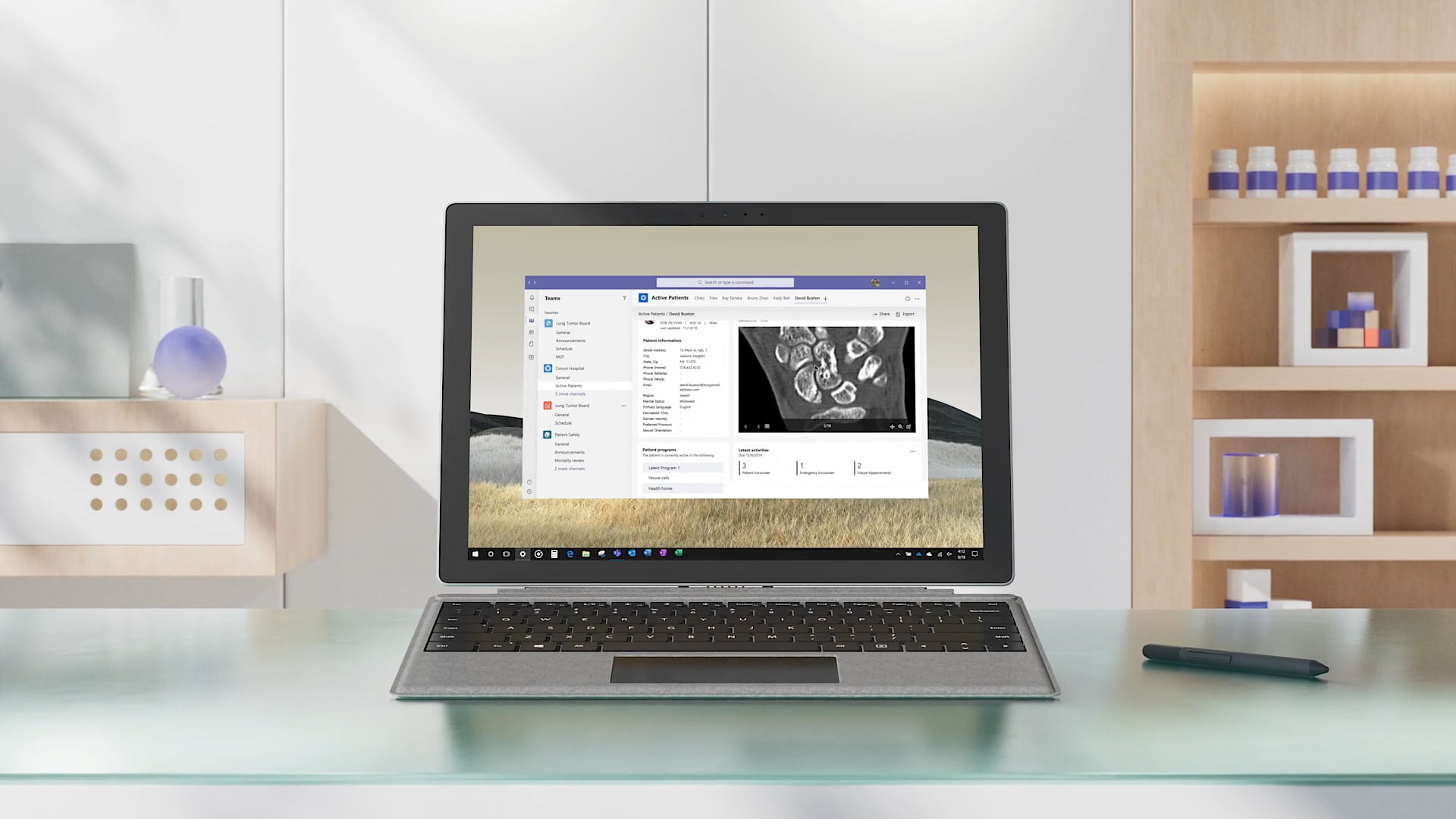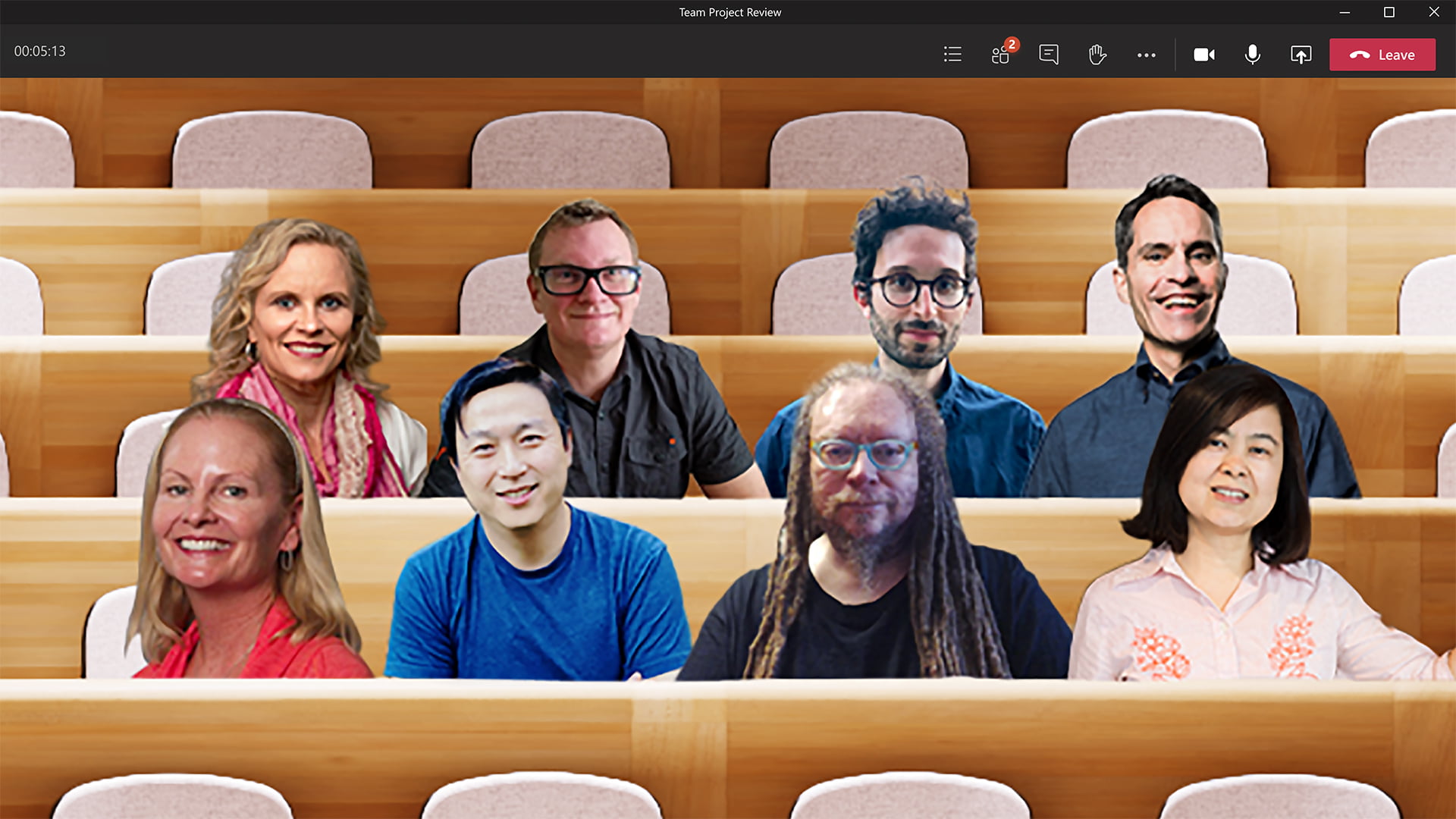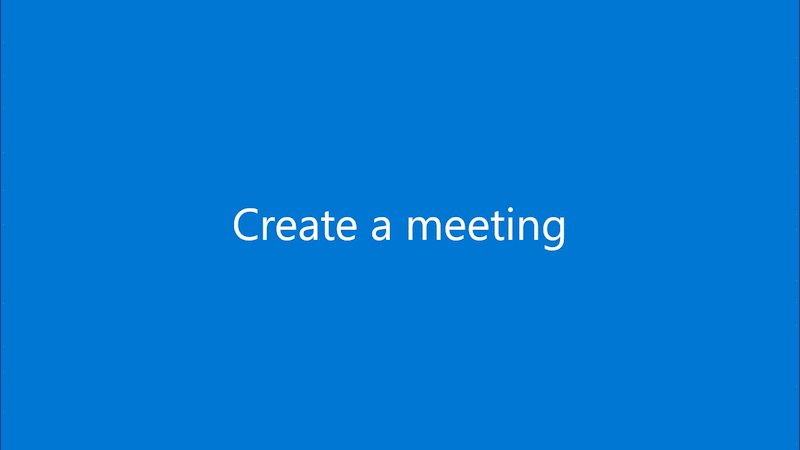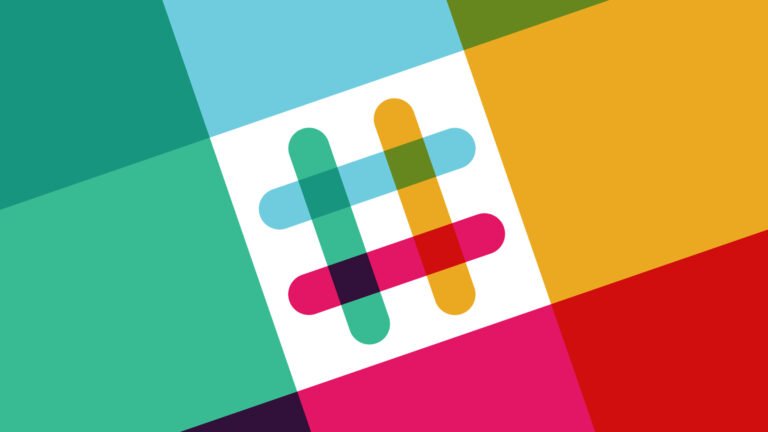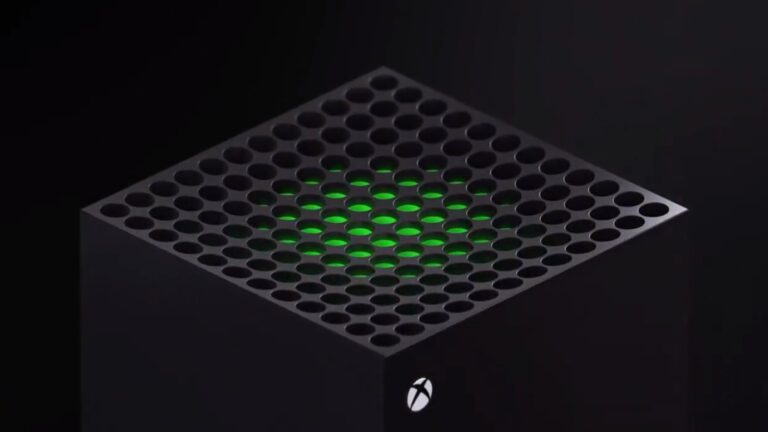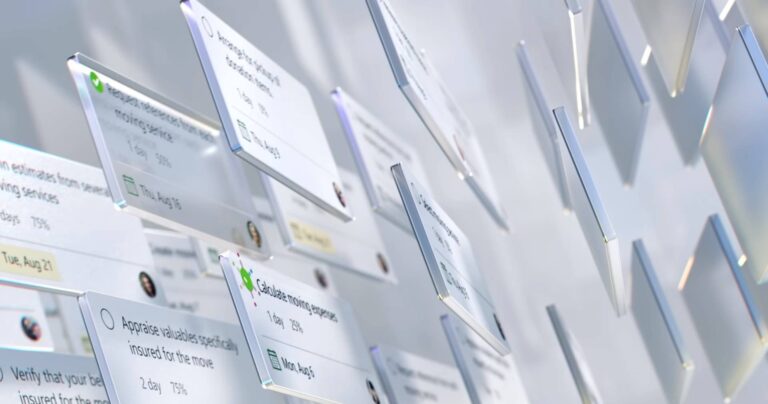Con el lanzamiento de la Xbox Series X, muchos están buscando un gran monitor de juegos para emparejar con esta potente consola. Pero con tantas especificaciones a tener en cuenta y tantas opciones disponibles en el mercado, puede ser un poco difícil elegir el monitor adecuado para nuestra Xbox Series X. Como resultado, hemos encontrado los mejores monitores para Xbox Series X. Vale la pena mencionar que algunos de estos también son grandes monitores para la Xbox Series S.
Monitores 4K para Xbox Series X
Con capacidades de alta frecuencia de actualización en 4K, los monitores 4K son lo que deberías estar buscando para emparejar con tu Xbox Series X si puedes permitírtelo. Hay un montón de buenos monitores 4K, 120Hz por ahí, en varios tamaños de pantalla, y con varios tipos de paneles. Por lo tanto, si quieres aprovechar al máximo las capacidades gráficas de Xbox Series X, lo ideal sería que quisieras un monitor 4K, preferiblemente uno con una alta frecuencia de actualización.
Monitores HDMI 2.1 para la Xbox Series X
Anteriormente, una de las limitaciones que mantenían las consolas a velocidades de actualización más bajas era el ancho de banda de HDMI 2.0. Pero con HDMI 2.1 en la Xbox Series X, eso ya no es un problema y puedes obtener altas resoluciones, a altas tasas de actualización. Sin embargo, la mayoría de los monitores realmente no lo soportan todavía, por lo que puede que quieras esperar un poco para dar el salto.
LG 27GN950-B 27 pulgadas UHD
Tamaño: 27 pulgadas UHD (3840 x 2160) | Panel: Nano IPS Frecuencia: 144Hz | Tiempo de respuesta: 1ms |Sincronización Adaptativa: Frecuencia de actualización y Compatibilidad G-SYNC | Ratio: 16:9 | Salidas: 1x DisplayPort, 2xHDMI
Características principales:
- Hermoso panel Nano IPS con colores impresionantes
- 98% de cobertura DCI-P3 y certificación VESA DisplayHDR 600
- Bisel extremadamente delgado
- Soporte muy ajustable
Para empezar, el diseño es bastante sutil pero eficaz. No encontrarás nada llamativo en él, es un diseño totalmente negro con sutiles detalles rojos. Se ve bastante bien, y el soporte ocupa muy poco espacio. Puede ajustarlo en términos de altura, inclinación e incluso girarlo. Los biseles son notablemente delgados, también, lo que ayuda a que toda la experiencia sea aún más inmersiva. LG incluye luces RGB en la parte posterior, sin embargo, por lo que puede hacer que se destaque un poco más si lo desea.
En cuanto a la calidad del color, con una resolución de 3840 x 2160 y una diagonal de 27 pulgadas, no tendrás problemas con la nitidez a cualquier distancia de este monitor. También es un panel de 144 Hz con sincronización adaptable y un tiempo de respuesta de 1 ms, por lo que también es suave y rápido. Te encantará la experiencia cuando estés jugando en ella.
Aparte de esto, mucha gente elogia los paneles Nano IPS de LG, y es fácil ver por qué si usas este monitor. Los colores son simplemente impresionantes, y los ángulos de visión son muy, muy buenos también. Estamos ante un panel DCI-P3 del 98%, así como la certificación VESA DisplayHDR 600, por lo que este es un monitor que puede utilizar cómodamente para el trabajo creativo con precisión de color, y los juegos HDR, también.
Monitor LG Ultragear de 27″ en Amazon
Monitor LG Ultragear de 27″ en PCComponentesAcer Predator XB271K
Tamaño: 27” (3840 x 2160)| Panel : IPS | Resolution: 3840 x 2160 | Frecuencia: 144Hz | Tiempo de respuesta: 1ms | Sincronización adaptativa: G-Sync | Ratio: 16:9 | Salidas: 2x DisplayPort, 2x HDMI

Características principales:
- Soporte con DisplayHDR 400 certificado VESA
- Sombreado para evitar que la iluminación oscurezca el juego
- Cobertura de gama de colores 90% DCI-P3
- Panel Quantum Dot IPS
El panel en sí es un panel IPS con una diagonal de 27″. La reproducción de color del panel Quantum Dot es única, al igual que los ángulos de visión. Obtienes una cobertura de gama de colores 90% DCI-P3, lo cual es genial.
Estamos ante un panel 4K con una frecuencia de actualización de 144Hz y un tiempo de respuesta de 1 ms. ¿Qué más podrías estar buscando? Este es prácticamente el panel de juegos perfecto para la Xbox Series X, y también obtienes la sincronización adaptativa G-Sync de Nvidia.
Monitor Acer Predator de 27″ en Amazon
Monitor Acer Predator de 27″ en PCComponentesAOC CQ27G2
Tamaño: 27” (2560 x 1440) | Panel: VA | Frecuencia: 144Hz | Tiempo de respuesta: 1ms | Sincronización adaptativa: FreeSync | Ratio: 16:9 | Salidas: 1x DisplayPort, 2x HDMI

Características principales:
- Pantalla curva 1500R para una experiencia inmersiva
- Más del 120% de cobertura de la gama de colores sRGB
- Soporte regulable en altura
- Diseño sin marco con bisel ultradelgado
AOC es más o menos el rey de los monitores económicos hoy en día. Con el Q27G2 han acertado de lleno para esta comparativa. Es un excelente panel de juego que mantiene el precio razonable y viene con algunas cosas agradables que no encontrarás con muchos otros modelos.
Para empezar, estamos ante un panel VA de 27″ con una resolución de 2560 x 1440. Esto es genial, porque se obtiene una excelente nitidez y un panel bastante grande en general. La frecuencia de actualización es de 144 Hz. Y tiene un tiempo de respuesta de 1 ms, para una excelente experiencia de juego en general. También está FreeSync de AMD, por lo que no tendrás que lidiar con problemas de pantalla o periféricos al jugar.
En el exterior, vale la pena mencionar que se trata de un panel curvo con una curvatura 1500R. Esto ayuda un poco a la inmersión, aunque los paneles curvos no son para todos los públicos. Pero si son tuyos, se ve genial. Los biseles en los laterales y la parte superior son mínimos, que nos encanta, y el soporte es bastante moderno sin ser excesivo.
Monitor AOC CQ27G2 de 27″ en Amazon
Monitor AOC CQ27G2 de 27″ en PCComponentesLG 27GL83A-B
Tamaño: 27” (2560 x 1440) | Panel: IPS| Frecuencia: 144Hz | Tiempo de respuesta: 1ms | Sincronización adaptativa: G-Sync | Ratio: 16:9 | Salidas: 1x DisplayPort, 2x HDMI

Características principales
- Impresionante panel IPS con 99% de cobertura sRGB
- Bisel ultra delgado
- Compatibilidad con HDR10 para imágenes más realistas
- Soporte ergonómico y ajustable
Las marcas orientadas a los videojuegos no son las únicas que ofrecen grandes monitores. De hecho, en esta lista tenemos dos monitores de LG. Esto se debe a que, a pesar de tener un precio elevado, nos ofrece una experiencia única con Xbox.
Su panel IPS de 27″ ofrece unos ángulos de reproducción y visualización únicos. El precio en este caso está justificado por un panel que nos ofrece esta fidelidad de color. Para hacer las cosas aún mejor, este es un panel de 1440p con una frecuencia de actualización de 144Hz y un tiempo de respuesta de 1 ms. Lo que hace que la experiencia de juego sea tan fluida como sea para la Xbox.
Monitor 27GL83A-B de 27″ en AmazonAsus ROG Strix XG438Q
Tamaño: 43” (3840 x 2160) | Panel: VA| Frecuencia: 120Hz | Tiempo de respuesta: 4ms | Sincronización adaptativa: FreSync 2 | Ratio: 16:9 | Salidas: 1x DisplayPort, 3x HDMI

Características principales
- El enorme panel de 43″ es perfecto para consolas
- La pantalla HDR600 te ofrece colores realistas
- FreeSync 2 elimina cualquier artefacto mientras juegas
- Altavoces incorporados de 10W
Si el anterior monitor os parecía caro, este os parecerá todavía más increíble. Pero, estamos ante un monitor de 43″ para la gente que le gusta sumergirse en las historias de los videojuegos. Ese es el motivo de Asus a la hora de crear este monitor, casi más televisión que monitor.
Para empezar, este es un panel de 43″ 4K. Esto significa que no está destinado a ir en un escritorio, sino en un lugar, en una habitación donde tienes unos metros de espacio entre tú y el monitor. Es un panel VA en lugar de IPS, pero todavía consigue excelentes colores y ángulos de visión, con la ventaja añadida de negros más profundos y una mejor relación de contraste.
En cuanto a los juegos, obtenemos una frecuencia de actualización de 120 Hz, y un tiempo de respuesta de 4 ms, que es bastante bueno para una excelente experiencia general en la Xbox Series X. Y para hacer las cosas aún mejor, ASUS ha incluido cosas como dos altavoces de 10W, así como la sincronización adaptativa de FreeSync 2. Sí, puede ser caro, eso es seguro. Pero si quieres la experiencia de la pantalla grande sin comprometer las características de juego, esto es lo que necesitas.
Monitor Asus ROG XG438Q de 43″ en Amazon
Monitor Asus ROG XG438Q de 43″ en PCComponentesSamsung C32HG70
Tamaño: 32” (3840 x 2160) | Panel: VA| Frecuencia: 144Hz | Tiempo de respuesta: 1ms | Sincronización adaptativa: FreSync | Ratio: 16:9 | Salidas: 1x DisplayPort, 2x HDMI

Características principales
- Curvatura 1800R para una experiencia inmersiva
- Panel QLED Quantum Dot para colores realistas
- Soporte HDR
- Iluminación trasera Arena Lighting para mayor inmersión
Los monitores de juegos de gama alta de Samsung están haciendo mucho ruido últimamente. Pero eso no es todo lo que la compañía tiene para ofrecer. Basta con mirar el C32HG70, una gran elección para un panel de rango medio que hace todo lo que quieres para jugar en la nueva Xbox Series X.
Esta es una pantalla bastante grande de 32″, con una resolución de 2560 x 1440. Claro, este no es el monitor 1440p más preciso que hemos visto, pero a la distancia correcta, esto no es algo que note. También se obtiene un panel VA con una fidelidad de color respetable y un contraste bastante grande. Los negros en particular, gracias a la tecnología Quantum Dot de Samsung, son realmente buenos.
Los juegos funcionarán de una manera muy fluida gracias a la frecuencia de actualización de 144 Hz y el tiempo de respuesta de 1 ms. Y si la Xbox Series X, por alguna razón, no puede llegar allí, tenemos FreeSync de AMD para ayudar a suavizar las cosas y eliminar cualquier posibilidad de problemas.
Monitor Samsung C32HG70 de 32″ en AmazonAlienware AW2518HF
Tamaño: 25” (1920 x 1080) | Panel: TN| Frecuencia: 240Hz | Tiempo de respuesta: 1ms | Sincronización adaptativa: FreSync | Ratio: 16:9 | Salidas: 1x DisplayPort, 1x HDMI

Características principales
- Diseño futurista con hermoso soporte ajustable
- Panel TN de 240Hz ultrarrápido
- Menús en pantalla orientados a juegos
- AMD FreeSync elimina artefactos
No hay muchos jugadores que no hayan oído hablar de la marca Alienware, la filial de juegos de Dell. Y aunque la opinión general es que tienen hardware caro que no vale la pena, el AW2518HF es algo así como una excepción a la regla.
Este es un panel de 25″ 1080p que está destinado a ser lo más rápido posible y está destinado principalmente para juegos competitivos. Y aunque no puedes aprovecharlo completamente con una Xbox Series X, viene con una frecuencia de actualización de 240 Hz que es más suave que cualquier otra cosa que hayamos visto. Lo que notarás, sin embargo, es el panel TN. Los colores son buenos, pero nada espectacular y, sus ángulos de visión no son particularmente impresionantes. Junto con el tiempo de respuesta de 1 ms, sí, es un panel rápido, pero la imagen en sí podría haber sido mejor.
Monitor Alienware AW2518HF de 25″ en Amazon
Monitor Alienware AW2518HF de 25″ en PCComponentesLG 27UL650
Tamaño: 27” (3840x 2160) | Panel: IPS| Frecuencia: 60Hz | Tiempo de respuesta: 5ms | Sincronización adaptativa: FreeSync | Ratio: 16:9 | Salidas: 1x DisplayPort, 2x HDMI

Características principales
- Hermoso y elegante stand
- 98% de cobertura de la gama de colores sRGB
- Compatibilidad con HDR10
- FreeSync elimina cualquier artefacto
No todos los que compréis la Xbox Series X|S queréis jugar a altas tasas de actualización. Para algunas personas, 60Hz es suficiente, siempre que tengan un buen panel de alta resolución con hermosos colores. Y para esas personas, el LG 27UL650-W da en el blanco.
Este es un panel IPS de 27″ con compatibilidad HDR10 y una cobertura del 98% de la gama de colores sRGB. En términos mundanos, esto significa que tienes colores impresionantes independientemente del ángulo que lo estés mirando, y la experiencia visual es inigualable. Es un espectáculo para contemplar. Sin embargo, como mencionamos, la frecuencia de actualización de 60 Hz y el tiempo de respuesta de 5 ms no son particularmente impresionantes.
En el exterior, el 27UL500-W tiene un diseño elegante y moderno. Los biseles son bastante delgados, y el soporte ocupa muy poco espacio. Nos hubiera gustado ver un soporte más ajustable, pero LG ha incluido capacidades de montaje VESA, para que podamos tenerlo en un brazo.
Monitor LG 27UL650 de 27″ en Amazon
Monitor LG 27UL650 de 27″ en PCComponentesBenQ EX2780Q
Tamaño: 27” (2560 x 1440) | Panel: IPS| Frecuencia: 144Hz | Tiempo de respuesta: 5ms | Sincronización adaptativa: FreeSync Premium | Ratio: 16:9 | Salidas: 1x DisplayPort, 2x HDMI, 1x USB-C

Características principales
- 95% de cobertura de la gama de colores DCI-P3
- Control remoto incluido para facilitar la navegación
- Sistema de audio de 2.1 canales
- Conectividad USB-C
Si hay algo que falta en la mayoría de los monitores de juego de hoy en día, sus características más destacadas los diferenciarán de la competencia. Y mientras que al principio, EX2780Q de BenQ podría parecer sólo otro monitor de juego, tiene algunos trucos ingeniosos en la manga. Pero, echemos un vistazo a las cosas clave primero.
El monitor en sí tiene una diagonal de 27″, y un panel IPS con una resolución de 1440p. Este es más o menos el punto dulce cuando se trata de nitidez, y te encantará la experiencia. Los colores son geniales, al igual que los ángulos de visión, que es importante para jugar en la Xbox Series X. Para mejorar aún más las cosas, tienes una frecuencia de actualización de 144 Hz. Por otro lado, el tiempo de respuesta de 5ms no es demasiado impresionante, pero tampoco está mal.
Monitor Benq EX2780 de 27″ en Amazon
Monitor Benq EX2780 de 27″ en PCComponentesAsus VP28UQG
Tamaño: 28” (3840 x 2160) | Panel: VA| Frecuencia: 60Hz | Tiempo de respuesta: 1ms | Sincronización adaptativa: FreeSync | Ratio: 16:9 | Salidas: 1x DisplayPort, 2x HDMI

Características principales
- Gran panel de 28″ con resolución 4K
- La tecnología ASUS Eye Care protege tus ojos
- FreeSync elimina artefactos mientras juega
- Fácil acceso a los ajustes del monitor con el joystick de 5 vías
Mucha gente parece pensar que conseguir un panel 4K te costará mucho dinero, pero el ASUS VP28UQG es una prueba de que ese no es el caso. Te ofrece una experiencia de juego decente, con algunos compromisos para ayudar a mantener el precio razonable.
Lo único en lo que ASUS cumple, con creces, es la nitidez: estás ante un panel 4K con una diagonal de 28″, que es notablemente más nítido que algo así como un panel de 27″ 1440p. Esto es genial, especialmente si vas a colocar el monitor en algún lugar cercano a ti. Uno de sus mayores problemas es que sólo tiene una frecuencia de actualización de 60 Hz. A pesar de que hay un tiempo de respuesta de 1 ms. Si esperabas obtener esas altas tasas de actualización que la Xbox Series X puede ofrecer, por desgracia no será el caso con el VP28UQG.
Además de esto, ASUS ha incluido su tecnología Eye Care que protege nuestros ojos cuando miras el monitor, así como un joystick de 5 vías para un control intuitivo de la configuración. Este no es el panel 4K más impresionante que existe, pero si la resolución y la nitidez importan más que la frecuencia de actualización, este es tu monitor.
Monitor Asus VP28UQG de 27″ en Amazon
Monitor Asus VP28UQG de 28″ en PCComponentesASUS VG278QR
Tamaño: 27” (1920 x 1080) | Panel: TN| Frecuencia: 165Hz | Tiempo de respuesta: 1ms | Sincronización adaptativa: G-Sync | Ratio: 16:9 | Salidas: 1x DisplayPort, 1x HDMI

Características principales
- Frecuencia de actualización rápida de 165 Hz
- Compatibilidad con G-Sync
- Compatibilidad con ELMB (Extreme Low Motion Blur)
- Soporte altamente ajustable
Cuando se trata de paneles rápidos y mantener el precio razonable, ASUS tiene una gran oferta en el mercado. El VG278QR está justo en esa posición, viene con una resolución no tan alta, y un panel rápido con un excelente rendimiento.
Este monitor de 27″ tiene una resolución de 1920 x 1080, que aunque no es impresionante, sigue siendo estándar hoy en día. Lo que no es estándar, sin embargo, es la combinación de una frecuencia de actualización de 165 Hz y un tiempo de respuesta de 1 ms. Todo esto es gracias al panel TN, sin embargo, por lo que no tendremos son colores impresionantes y ángulos de visión de un modelo IPS.
Monitor Asus VG278QR de 27″ en Amazon
Asus VG278QR de 27″ en PCComponentes